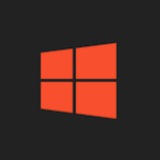♻️تغییر رنگ، اندازه و مدل موس سیستم
🎯 جالبه بدونین که با استفاده از تنظیمات زیر میشه رنگ و مدل موس رو تغییر داد...
📍وارد Settings سیستم بشید و سپس گزینهی Devices رو از صفحهی اصلی منوی Settings انتخاب کنید...
📌حالا در صفحهی جدید از لیست سمت چپ گزینهی Mouse رو انتخاب کن...
📌 در صفحهای که باز میشه، از سرتیتر Related settings گزینهی Adjust mouse & cursor size رو انتخاب کن...
🎯 حالا اینجا میتونی سایز و رنگ موس (cursor) رو تغییر بدی..
🫧 و برای مدلش هم کافیه یک صفحه برگردی عقب (صفحهای که پس از انتخاب گزینهی Mouse بالا میاد) و در همون سرتیتر Related settings گزینهی Additional mouse options رو انتخاب کنی
🖥@VIP30T
🎯 جالبه بدونین که با استفاده از تنظیمات زیر میشه رنگ و مدل موس رو تغییر داد...
📍وارد Settings سیستم بشید و سپس گزینهی Devices رو از صفحهی اصلی منوی Settings انتخاب کنید...
📌حالا در صفحهی جدید از لیست سمت چپ گزینهی Mouse رو انتخاب کن...
📌 در صفحهای که باز میشه، از سرتیتر Related settings گزینهی Adjust mouse & cursor size رو انتخاب کن...
🎯 حالا اینجا میتونی سایز و رنگ موس (cursor) رو تغییر بدی..
🫧 و برای مدلش هم کافیه یک صفحه برگردی عقب (صفحهای که پس از انتخاب گزینهی Mouse بالا میاد) و در همون سرتیتر Related settings گزینهی Additional mouse options رو انتخاب کنی
🖥@VIP30T
♻️ چرا کروم اینقدر رم مصرف میکنه؟
🎯 هر تب کروم یه پردازش جدا داره، پس رم میخوره!
🎯افزونهها معمولاً مقصر اصلی مصرف رم زیاد هستن.
🎯 برای کاهش مصرف:
📌 chrome://flags/#enable-tab-discarding رو فعال کن تا تبهای غیرفعال رو فریز کنه!
📌 از افزونه The Great Suspender استفاده کن.
🔥 کروم هیولای رمخواره، ولی میشه کنترلش کرد!
🖥@VIP30T
🎯 هر تب کروم یه پردازش جدا داره، پس رم میخوره!
🎯افزونهها معمولاً مقصر اصلی مصرف رم زیاد هستن.
🎯 برای کاهش مصرف:
📌 chrome://flags/#enable-tab-discarding رو فعال کن تا تبهای غیرفعال رو فریز کنه!
📌 از افزونه The Great Suspender استفاده کن.
🔥 کروم هیولای رمخواره، ولی میشه کنترلش کرد!
🖥@VIP30T
♻️ اگه اکسپلورت انقدر فاجعهست که روت نمیشه به کسی نشونش بدی ؛ بیا تا درستش کنیم
📌 شاید جدیداً احساس کرده باشی که اکسپلورت عجیب غریب شده یا یه سری محتوایی نشون میده که اصلا جالب نیست یا باب میل تو نیست ؛ وقتشه که ریستش کنی!
📌 مراحل ریست اکسپلور اینستاگرام :
1️⃣ وارد پروفایلت که شدی سه خط همبرگری رو بزن تا وارد تنظیمات شی.
2️⃣ کمی اسکرول کن پایین تا به گزینه Content Preferences برسی ، روش که زدی Reset Suggested رو انتخاب کن.
3️⃣ در نهایت تایید کن و تمام! حالا اینستاگرام پیشنهاداتتو از اول میسازه.
🔄 حالا هرچی دوست داری ببینی، همونو بیشتر لایک کن تا الگوریتم اینستاگرام بفهمه چی دوست داری!
🖥@VIP30T
📌 شاید جدیداً احساس کرده باشی که اکسپلورت عجیب غریب شده یا یه سری محتوایی نشون میده که اصلا جالب نیست یا باب میل تو نیست ؛ وقتشه که ریستش کنی!
📌 مراحل ریست اکسپلور اینستاگرام :
1️⃣ وارد پروفایلت که شدی سه خط همبرگری رو بزن تا وارد تنظیمات شی.
2️⃣ کمی اسکرول کن پایین تا به گزینه Content Preferences برسی ، روش که زدی Reset Suggested رو انتخاب کن.
3️⃣ در نهایت تایید کن و تمام! حالا اینستاگرام پیشنهاداتتو از اول میسازه.
🔄 حالا هرچی دوست داری ببینی، همونو بیشتر لایک کن تا الگوریتم اینستاگرام بفهمه چی دوست داری!
🖥@VIP30T
♻️ چرا برخی لپتاپها بعد از مدتی کندتر میشن، حتی با SSD؟
📌 دلیل اصلی: Throttling (افت عملکرد به خاطر دما)
🔹 لپتاپهای نازکتر، بهخاطر محدودیت در سیستم خنککننده، عملکرد رو کاهش میدن.
🔹 بعد از مدتی، خمیر سیلیکون CPU خشک میشه و گرما بهدرستی منتقل نمیشه.
🎯راهحل:
✔ "Throttlestop" نصب کن و پردازنده رو undervolt کن.
✔ سیستم خنککننده رو تمیز کن و خمیر سیلیکون رو تعویض کن.
✔ از پایه خنککننده استفاده کن.
🔥 لپتاپهای سبک و باریک معمولاً قربانی گرما میشن، پس حواست باشه!
🖥@VIP30T
📌 دلیل اصلی: Throttling (افت عملکرد به خاطر دما)
🔹 لپتاپهای نازکتر، بهخاطر محدودیت در سیستم خنککننده، عملکرد رو کاهش میدن.
🔹 بعد از مدتی، خمیر سیلیکون CPU خشک میشه و گرما بهدرستی منتقل نمیشه.
🎯راهحل:
✔ "Throttlestop" نصب کن و پردازنده رو undervolt کن.
✔ سیستم خنککننده رو تمیز کن و خمیر سیلیکون رو تعویض کن.
✔ از پایه خنککننده استفاده کن.
🔥 لپتاپهای سبک و باریک معمولاً قربانی گرما میشن، پس حواست باشه!
🖥@VIP30T
♻️آیا رم ۳۲۰۰MHz واقعاً سریعتر از ۲۶۶۶MHz هست؟
🎯 بله، ولی فقط در شرایط خاص!
📌 اگه پردازنده Ryzen داری، رم سریعتر تأثیر زیادی داره، چون این پردازندهها به پهنای باند رم حساس هستن.
📌 اما در پردازندههای اینتل، تأثیر رم پرسرعت کمتره.
📌 برای گیمینگ، تفاوت زیاد نیست مگر در بازیهایی که نیاز به پهنای باند بالا دارن.
🎯 رم سریعتر همیشه بهتره، ولی مهمتر از فرکانس، تایمینگ و Dual Channel هست!
🖥@VIP30T
🎯 بله، ولی فقط در شرایط خاص!
📌 اگه پردازنده Ryzen داری، رم سریعتر تأثیر زیادی داره، چون این پردازندهها به پهنای باند رم حساس هستن.
📌 اما در پردازندههای اینتل، تأثیر رم پرسرعت کمتره.
📌 برای گیمینگ، تفاوت زیاد نیست مگر در بازیهایی که نیاز به پهنای باند بالا دارن.
🎯 رم سریعتر همیشه بهتره، ولی مهمتر از فرکانس، تایمینگ و Dual Channel هست!
🖥@VIP30T
♻️چرا گوشی با گذشت زمان کندتر میشه، حتی اگه فضای خالی داشته باشی؟
🎯 گوشیها بعد از چند ماه استفاده، بهدلایل زیر کند میشن:
🔹 فرگمنت شدن حافظه داخلی (NAND Aging):
📌 برخلاف SSDهای کامپیوتر، گوشیها Garbage Collection ضعیفتری دارن و بلوکهای داده بهدرستی پاک نمیشن.
📌 راهحل:
✔ Settings > Storage > Cached Data > Clear Cache
✔ یکبار گوشی رو در حالت Safe Mode بوت کن و ریاستارت کن!
🔹 کاهش قدرت CPU بهخاطر گرما (Thermal Throttling):
📌 اگه CPU داغ بشه، گوشی برای جلوگیری از آسیب، سرعتش رو پایین میاره.
📌 راهحل:
✔ گوشی رو در محیط خنک نگه دار.
✔ "Developer Options" > "Force 4x MSAA" رو خاموش کن!
🔥 فرقی نداره گوشی پرچمدار داری یا میانرده، اگر مدیریت نشه، کند میشه!
🖥@VIP30T
🎯 گوشیها بعد از چند ماه استفاده، بهدلایل زیر کند میشن:
🔹 فرگمنت شدن حافظه داخلی (NAND Aging):
📌 برخلاف SSDهای کامپیوتر، گوشیها Garbage Collection ضعیفتری دارن و بلوکهای داده بهدرستی پاک نمیشن.
📌 راهحل:
✔ Settings > Storage > Cached Data > Clear Cache
✔ یکبار گوشی رو در حالت Safe Mode بوت کن و ریاستارت کن!
🔹 کاهش قدرت CPU بهخاطر گرما (Thermal Throttling):
📌 اگه CPU داغ بشه، گوشی برای جلوگیری از آسیب، سرعتش رو پایین میاره.
📌 راهحل:
✔ گوشی رو در محیط خنک نگه دار.
✔ "Developer Options" > "Force 4x MSAA" رو خاموش کن!
🔥 فرقی نداره گوشی پرچمدار داری یا میانرده، اگر مدیریت نشه، کند میشه!
🖥@VIP30T
💻 گزارش جدید گوگل ؛ هوش مصنوعی، سالی ۱۲۲ ساعت وقت اضافه بهت میده!
▪️تو گزارش جدید پروژه AI Works، گوگل اعلام کرده با چند ساعت آموزش هوش مصنوعی، بازدهی کارمندان سالی 122 ساعت بیشتر شده.
▪️آموزشهای فشرده باعث شده استفاده روزانه از ابزارهای AI دوبرابر بشه و این روند پایدار بمونه. گوگل میگه بخش زیادی از کارمندان مخصوصاً زنان بالای ۵۵ سال و افراد با وضعیت اقتصادی پایین، اصلاً از AI استفاده نمیکنن.
🖥@VIP30T
▪️تو گزارش جدید پروژه AI Works، گوگل اعلام کرده با چند ساعت آموزش هوش مصنوعی، بازدهی کارمندان سالی 122 ساعت بیشتر شده.
▪️آموزشهای فشرده باعث شده استفاده روزانه از ابزارهای AI دوبرابر بشه و این روند پایدار بمونه. گوگل میگه بخش زیادی از کارمندان مخصوصاً زنان بالای ۵۵ سال و افراد با وضعیت اقتصادی پایین، اصلاً از AI استفاده نمیکنن.
🖥@VIP30T
♻️چطور یه کاری کنم که فقط بعضی از قسمت های سند وردم قابل ویرایش باشه؟!
⏯️قسمت هایی که میخوای ویرایش بشرو از طریق کنترل و کلیک کردن انتخاب کن.
2️⃣بعد برو تو تب Review و در بخش آخر روی گزینه Protect و بعد Restrict Editing کلیک کن.
3️⃣ تو منوی جدید تیک گزینه Allow Only This Page رو بزن و از منوی کشویی پایینش روی No changes تنظیم کن.
4️⃣ کار بعدی که میکنی اینه که از بخش Groups گزینه EveryOne رو انتخاب کنی
5️⃣ و در نهایت Start Enforcement رو بزنی و یه رمز واسه فایلت بذاری.
🎯 الان دیگه فقط اون کادر های قرمز رنگ رو میشه ادیت کرد
🖥@VIP30T
⏯️قسمت هایی که میخوای ویرایش بشرو از طریق کنترل و کلیک کردن انتخاب کن.
2️⃣بعد برو تو تب Review و در بخش آخر روی گزینه Protect و بعد Restrict Editing کلیک کن.
3️⃣ تو منوی جدید تیک گزینه Allow Only This Page رو بزن و از منوی کشویی پایینش روی No changes تنظیم کن.
4️⃣ کار بعدی که میکنی اینه که از بخش Groups گزینه EveryOne رو انتخاب کنی
5️⃣ و در نهایت Start Enforcement رو بزنی و یه رمز واسه فایلت بذاری.
🎯 الان دیگه فقط اون کادر های قرمز رنگ رو میشه ادیت کرد
🖥@VIP30T
♻️ هارد اکسترنال قفل شده؟ بالا نمیاد؟
📌 گاهی با نرمافزارهایی مثل BitLocker یا خطای فایلسیستم قفل میشن
❌ اگه فرمتش رو بزنی بدون پشتیبان، همهچی میپره!
✅ اول با CHKDSK امتحان کن
✅ بعد ابزارهایی مثل EaseUS یا MiniTool رو امتحان کن
🖥@VIP30T
📌 گاهی با نرمافزارهایی مثل BitLocker یا خطای فایلسیستم قفل میشن
❌ اگه فرمتش رو بزنی بدون پشتیبان، همهچی میپره!
✅ اول با CHKDSK امتحان کن
✅ بعد ابزارهایی مثل EaseUS یا MiniTool رو امتحان کن
🖥@VIP30T
♻️ پنج روش بالا بردن عمر باتری #لپتاپ
💻 باتری یکی از اجزای کلیدی لپتاپ است که عملکرد دستگاه را، بهویژه هنگام نبود دسترسی به برق، تحت تأثیر قرار میدهد. این پنج روش ساده میتوانند عمر باتری را بهطور قابلتوجهی افزایش دهند:
🎯 کاهش روشنایی نمایشگر: صفحهنمایش از اصلیترین منابع مصرف انرژی است. با کاهش روشنایی و فعالسازی حالت Battery Saver یا Dark Mode، مصرف باتری را کاهش دهید.
2️⃣ مدیریت برنامههای پسزمینه: با استفاده از Task Manager یا Activity Monitor، برنامههای غیرضروری را ببندید تا از مصرف بیرویه منابع جلوگیری شود.
🎯 فعالسازی حالت صرفهجویی انرژی: این حالتها با محدودکردن فعالیتهای غیرضروری، شارژدهی را افزایش میدهند.
4️⃣ غیرفعالسازی اتصالات بیسیم و دستگاههای جانبی: هنگام عدم نیاز، وایفای، بلوتوث و وسایل متصلشده را خاموش یا جدا کنید.
🎯 شارژ صحیح و نگهداری اصولی: شارژ باتری را بین ۲۰ تا ۸۰٪ نگه دارید و از شارژرهای استاندارد استفاده کنید.
📌 با اجرای این نکات، سلامت #باتری حفظ شده و بهرهوری لپتاپ افزایش مییابد.
🖥@VIP30T
💻 باتری یکی از اجزای کلیدی لپتاپ است که عملکرد دستگاه را، بهویژه هنگام نبود دسترسی به برق، تحت تأثیر قرار میدهد. این پنج روش ساده میتوانند عمر باتری را بهطور قابلتوجهی افزایش دهند:
🎯 کاهش روشنایی نمایشگر: صفحهنمایش از اصلیترین منابع مصرف انرژی است. با کاهش روشنایی و فعالسازی حالت Battery Saver یا Dark Mode، مصرف باتری را کاهش دهید.
2️⃣ مدیریت برنامههای پسزمینه: با استفاده از Task Manager یا Activity Monitor، برنامههای غیرضروری را ببندید تا از مصرف بیرویه منابع جلوگیری شود.
🎯 فعالسازی حالت صرفهجویی انرژی: این حالتها با محدودکردن فعالیتهای غیرضروری، شارژدهی را افزایش میدهند.
4️⃣ غیرفعالسازی اتصالات بیسیم و دستگاههای جانبی: هنگام عدم نیاز، وایفای، بلوتوث و وسایل متصلشده را خاموش یا جدا کنید.
🎯 شارژ صحیح و نگهداری اصولی: شارژ باتری را بین ۲۰ تا ۸۰٪ نگه دارید و از شارژرهای استاندارد استفاده کنید.
📌 با اجرای این نکات، سلامت #باتری حفظ شده و بهرهوری لپتاپ افزایش مییابد.
🖥@VIP30T
♻️ انتقال صفحه گوشی به کامپیوتر بدون دردسر!
🎯اگه میخوای صفحه گوشیتو روی لپتاپ، کامپیوتر یا حتی پروژکتور ببینی و کنترل کنی، QtScrcpy یه گزینه عالیه! بدون نیاز به نصب اپ روی گوشی، فقط با یه کابل USB یا حتی از طریق Wi-Fi، میتونی گوشیتو روی ویندوز، مک یا لینوکس کنترل کنی.
▫️کیفیت بالا تا 1080p
▫️تأخیر کم (۳۵ تا ۷۰ میلیثانیه)
▫️ضبط صفحه و کنترل کامل گوشی از کامپیوتر
📌آموزش راهاندازی:
1️⃣ گزینه USB Debugging رو در تنظیمات گوشی فعال کن و گوشی رو با کابل یا Wi-Fi وصل کن.
2️⃣ برنامه QtScrcpy رو تو ویندوز باز کن و تمام!
🖥@VIP30T
🎯اگه میخوای صفحه گوشیتو روی لپتاپ، کامپیوتر یا حتی پروژکتور ببینی و کنترل کنی، QtScrcpy یه گزینه عالیه! بدون نیاز به نصب اپ روی گوشی، فقط با یه کابل USB یا حتی از طریق Wi-Fi، میتونی گوشیتو روی ویندوز، مک یا لینوکس کنترل کنی.
▫️کیفیت بالا تا 1080p
▫️تأخیر کم (۳۵ تا ۷۰ میلیثانیه)
▫️ضبط صفحه و کنترل کامل گوشی از کامپیوتر
📌آموزش راهاندازی:
1️⃣ گزینه USB Debugging رو در تنظیمات گوشی فعال کن و گوشی رو با کابل یا Wi-Fi وصل کن.
2️⃣ برنامه QtScrcpy رو تو ویندوز باز کن و تمام!
🖥@VIP30T
Forwarded from تبلیغات تخصصی گسترده کشوری
#خبر_مهم
‼️ طرح #نذر_آموزشی ماه محرم
🎁 #تخفیف 95 درصدی دوره ها
🎖 دوره های گرافیک ، انیمیشن سازی ، برنامه نویسی ، هک و امنیت ، اکسل و فتوشاپ
دوره ها شده کمتر از بیست هزار تومن
دوره درآمدزایی زایی از هوش مصنوعی اضافه شد
👇👇👇👇
🌐 zaya.io/0t2c3
#فقط_تا_امشب_تمدید_شد
عملا #مفت_شده فرصت رو از دست ندید.
‼️ طرح #نذر_آموزشی ماه محرم
🎁 #تخفیف 95 درصدی دوره ها
🎖 دوره های گرافیک ، انیمیشن سازی ، برنامه نویسی ، هک و امنیت ، اکسل و فتوشاپ
دوره ها شده کمتر از بیست هزار تومن
دوره درآمدزایی زایی از هوش مصنوعی اضافه شد
👇👇👇👇
🌐 zaya.io/0t2c3
#فقط_تا_امشب_تمدید_شد
عملا #مفت_شده فرصت رو از دست ندید.
Forwarded from کانال تبادلات پر جذب آرمیس
📣 از فروش گروه های قدیمی و از کاره افتاده خودتون کسب درامد کنید. (از ۲۰۱۵ الیٰ ۲۰۲۳)
🔰 خرید گروههای قدیمی تلگرام 🔰
➖➖➖➖➖➖➖➖➖➖➖
آموزش برنامه نویسی از پایه (فول رایگان)
@Computer_IT_Engineering
آموزش طراحی موکاپ کارت ویزیت
@ipschannel
آموزش های به روز گوشی و کامپیوتر
@Pc_IT_Mob
دوره ایران فارکس
@PACKPUBLICX
آموزش زبان کره ای
@PARSPUBLIC
آموزش صفرتا صد مقاله نویسی
@tephd5
آبجکت 3بعدی رایگان
@Voxel3DVray
نکات کاربردی TOEFL و IELTS
@WritingandGrammar
بانک مقالات، پروپوزال،پایاننامه و رساله
@tephd6
آموزش تکنیک های زبان انگلیسی
@PTEnglishtest1
همه کتاب های صوتی و پی دی اف...
@tekhob
نرم افرار Andriod موبایل
@Android_best
کاریابی دانشجویی درآمد بالا
@JOB_FREELANCER
فتوشاپ 60 ثانیه ای ( مبتدی تا حرفه ای )
@VoxelLearn
آموزش فتوشاپ از مقدماتی تا پیشرفته
@mrkhalaq
انجام کارهای دانشجویی(مقاله.پایان نامه)
@journalacademic
کانال فونت های فارسی و لاتین
@fonteditbyy
آموزش هوش مصنوعی
@hedcode
جذاب ترین تکنیک های کامپیوتر
@VIP30T
اخبارکارگاههای آموزش(مقاله نویسی،پایان نامه نویسی،پروپزال نویسی)
@mppphd
آموزش مقاله نویسی و research
@med_article
دنیای شیمی و مهندسی مدرن
@shimi95_ir
آموزش مهدی هک
@Mahdiihack
آموزش اصول مقاله نویسی
@phd_kavosh
تقویت مکالمه با 376 کارتون چند دقیقه ای
@EnglishCartoonn2024
اموزش هک غیرقانونی با (موبایل)
@EngineeringReverse
کاریابی + سفارش پروژه
@prozhebegir_ir
گرامر انگلیســـی رو فول شو! Grammar
@VR_LEARNING_ENGLISH2
تخصصی 0 تا 100 برنامه نویسی
@programmer_best
عکس های طراحی داخلی
@Design_groooup
داستان های انگلیسی + معنی فارسی
@ES_Story
تقویت 100% Speaking شما با ما!
@VR_LEARNING_ENGLISH
انگلیسی ویژه مهاجرت | مقدماتی تا پیشرفته
@BR_PODCAST
آموزش های کوتاه مکالمه انگلیسی
@En_tour
آموزش AI از پایه تا پیشرفته
@hashtagifyofficial
《 ویدئو های آموزشی انگلیسی | مهاجرت 》
@EN_Videos
هک و امنیت
@code_hacks85
انگلیسی حرفه ای کودک و بزرگسال
@alllanguagescartoons
مدرسه دانش و اطلاعات
@INFORMATIONINSTITUTE
استاد فتوشاپ شوید
@mrkhalaqq
مکالمههای روزمره انگلیسی
@EnglishWithMima
منبع بیو انگلیسی تلگرام + معنی فارسی
@VR_ENGLISH_TEXT
صفر تا 100 انگلیسیت با ما!
@EN_Listenings
آبجـــکــــت رویــــت
@VoxelObjectRevit
انگلیسی کودکان و نوجوانان ؛ Kids Teens
@EN_4_KIDS
برنامه نویسی و طراحی سایت
@hivaweb
دانلود Object + Texture
@Voxel3DDVray
آموزش طراحی لوگو
@azphotoshopp
کتاب بخوانیم
@LibMajazi
آزمون های زبان انگلیسی
@English_ltt
تقویت 100% Listening شما با ما!
@ENG_PODCAST
هک و امنیت و برنامه نویسی
@AMIRIHACK
هک و امنیت
@hivashabake
آموزش رایگان نرم افزارهای مهندسی مکانیک
@M_E_TUTORIAL
چگونه یک مقاله ❖ISI❖ بنویسیم ؟؟؟
@akhtar_electronic_group
آموزش لغات انگلیسی همراه با سوال و فلش کارت
@Ellipsis50
آموزش برنامه نویسی وب سایت و پایتون
@amozesh_co
ترجمه کتاب ومقاله های دانشجویی
@tarjjommee
طراحی و نقشه کشی صنعتی(ماشینسازی)
@CAD_3D
ترفند های جذاب کامپیوتر
@pcmabani
ویدیوهای آموزشی تعمیرات موبایل
@repairms
تکنیک های خلاقانه فتوشاپ
@azphotoshop
تافل و آیلتس
@class_englysh
پروکسی های فعال و پرسرعت + VPNرایگان
@Proxysarver
کتابخانه دانشجویی (vip)
@University_bookss
انگلیسی از مبتدی تا پیشرفته
@Eng_Online
کانال اندروید
@Apkgold
آرشیو بزرگ عکسهای باکیفیت برای طراحان
@shutterpic
آموزش رایگان فتوشاپ
@limostudy
آموزش برنامه نویسی اندروید از صفر (رایگان)
@Android0to100
آموزش #رایگان 0 تا 100 هک و امنیت
@Black_Security
آموزش ادیت های ترند اینستا
@editby
دوره آموزش عکاسی با موبایل
@PUBPLUSX
آموزش مقاله نویسی با chatgpt
@pajoohehgroup
آموزش های طراحی وب سایت + سئو (رایگان)
@AmoozeshWebsite
آموزش حرفه ای پایتون از پایه
@PythonForever
➖➖➖➖
@Armisstab
🔰 خرید گروههای قدیمی تلگرام 🔰
➖➖➖➖➖➖➖➖➖➖➖
آموزش برنامه نویسی از پایه (فول رایگان)
@Computer_IT_Engineering
آموزش طراحی موکاپ کارت ویزیت
@ipschannel
آموزش های به روز گوشی و کامپیوتر
@Pc_IT_Mob
دوره ایران فارکس
@PACKPUBLICX
آموزش زبان کره ای
@PARSPUBLIC
آموزش صفرتا صد مقاله نویسی
@tephd5
آبجکت 3بعدی رایگان
@Voxel3DVray
نکات کاربردی TOEFL و IELTS
@WritingandGrammar
بانک مقالات، پروپوزال،پایاننامه و رساله
@tephd6
آموزش تکنیک های زبان انگلیسی
@PTEnglishtest1
همه کتاب های صوتی و پی دی اف...
@tekhob
نرم افرار Andriod موبایل
@Android_best
کاریابی دانشجویی درآمد بالا
@JOB_FREELANCER
فتوشاپ 60 ثانیه ای ( مبتدی تا حرفه ای )
@VoxelLearn
آموزش فتوشاپ از مقدماتی تا پیشرفته
@mrkhalaq
انجام کارهای دانشجویی(مقاله.پایان نامه)
@journalacademic
کانال فونت های فارسی و لاتین
@fonteditbyy
آموزش هوش مصنوعی
@hedcode
جذاب ترین تکنیک های کامپیوتر
@VIP30T
اخبارکارگاههای آموزش(مقاله نویسی،پایان نامه نویسی،پروپزال نویسی)
@mppphd
آموزش مقاله نویسی و research
@med_article
دنیای شیمی و مهندسی مدرن
@shimi95_ir
آموزش مهدی هک
@Mahdiihack
آموزش اصول مقاله نویسی
@phd_kavosh
تقویت مکالمه با 376 کارتون چند دقیقه ای
@EnglishCartoonn2024
اموزش هک غیرقانونی با (موبایل)
@EngineeringReverse
کاریابی + سفارش پروژه
@prozhebegir_ir
گرامر انگلیســـی رو فول شو! Grammar
@VR_LEARNING_ENGLISH2
تخصصی 0 تا 100 برنامه نویسی
@programmer_best
عکس های طراحی داخلی
@Design_groooup
داستان های انگلیسی + معنی فارسی
@ES_Story
تقویت 100% Speaking شما با ما!
@VR_LEARNING_ENGLISH
انگلیسی ویژه مهاجرت | مقدماتی تا پیشرفته
@BR_PODCAST
آموزش های کوتاه مکالمه انگلیسی
@En_tour
آموزش AI از پایه تا پیشرفته
@hashtagifyofficial
《 ویدئو های آموزشی انگلیسی | مهاجرت 》
@EN_Videos
هک و امنیت
@code_hacks85
انگلیسی حرفه ای کودک و بزرگسال
@alllanguagescartoons
مدرسه دانش و اطلاعات
@INFORMATIONINSTITUTE
استاد فتوشاپ شوید
@mrkhalaqq
مکالمههای روزمره انگلیسی
@EnglishWithMima
منبع بیو انگلیسی تلگرام + معنی فارسی
@VR_ENGLISH_TEXT
صفر تا 100 انگلیسیت با ما!
@EN_Listenings
آبجـــکــــت رویــــت
@VoxelObjectRevit
انگلیسی کودکان و نوجوانان ؛ Kids Teens
@EN_4_KIDS
برنامه نویسی و طراحی سایت
@hivaweb
دانلود Object + Texture
@Voxel3DDVray
آموزش طراحی لوگو
@azphotoshopp
کتاب بخوانیم
@LibMajazi
آزمون های زبان انگلیسی
@English_ltt
تقویت 100% Listening شما با ما!
@ENG_PODCAST
هک و امنیت و برنامه نویسی
@AMIRIHACK
هک و امنیت
@hivashabake
آموزش رایگان نرم افزارهای مهندسی مکانیک
@M_E_TUTORIAL
چگونه یک مقاله ❖ISI❖ بنویسیم ؟؟؟
@akhtar_electronic_group
آموزش لغات انگلیسی همراه با سوال و فلش کارت
@Ellipsis50
آموزش برنامه نویسی وب سایت و پایتون
@amozesh_co
ترجمه کتاب ومقاله های دانشجویی
@tarjjommee
طراحی و نقشه کشی صنعتی(ماشینسازی)
@CAD_3D
ترفند های جذاب کامپیوتر
@pcmabani
ویدیوهای آموزشی تعمیرات موبایل
@repairms
تکنیک های خلاقانه فتوشاپ
@azphotoshop
تافل و آیلتس
@class_englysh
پروکسی های فعال و پرسرعت + VPNرایگان
@Proxysarver
کتابخانه دانشجویی (vip)
@University_bookss
انگلیسی از مبتدی تا پیشرفته
@Eng_Online
کانال اندروید
@Apkgold
آرشیو بزرگ عکسهای باکیفیت برای طراحان
@shutterpic
آموزش رایگان فتوشاپ
@limostudy
آموزش برنامه نویسی اندروید از صفر (رایگان)
@Android0to100
آموزش #رایگان 0 تا 100 هک و امنیت
@Black_Security
آموزش ادیت های ترند اینستا
@editby
دوره آموزش عکاسی با موبایل
@PUBPLUSX
آموزش مقاله نویسی با chatgpt
@pajoohehgroup
آموزش های طراحی وب سایت + سئو (رایگان)
@AmoozeshWebsite
آموزش حرفه ای پایتون از پایه
@PythonForever
➖➖➖➖
@Armisstab